Microsoft Visio 2013如何选择纸张为A4-选择纸张为A4的方法
作者:快盘下载 人气:近日有一些小伙伴咨询小编Microsoft Visio 2013如何选择纸张为A4?下面就为大家带来了Microsoft Visio 2013选择纸张为A4的方法,有需要的小伙伴可以来了解了解哦。
第一步:首先打开Microsoft Visio 2013,找到新建。
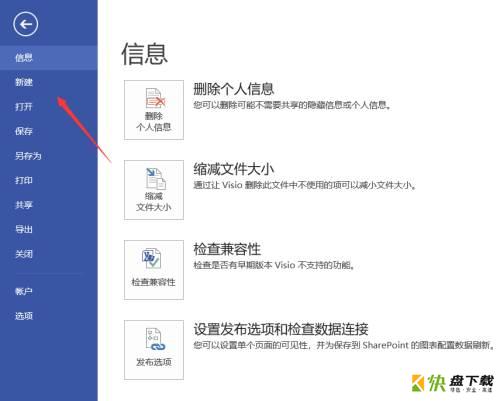
第二步:找到空白绘图。
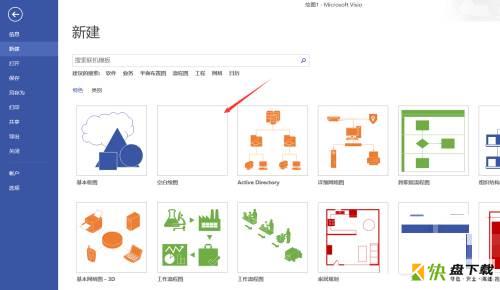
第三步:进入后找到设计。
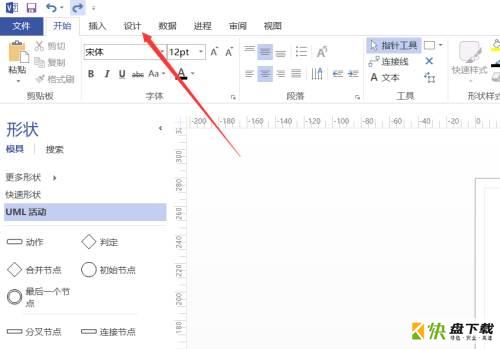
第四步:找到大小。
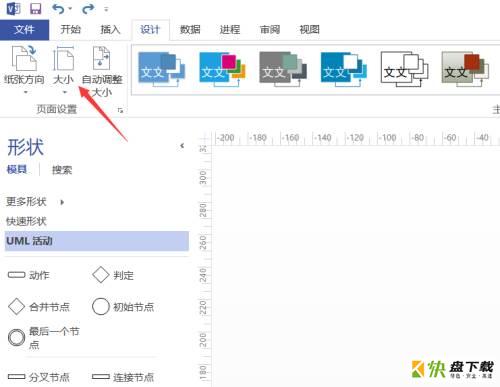
第五步:点开下拉可以看到A4。
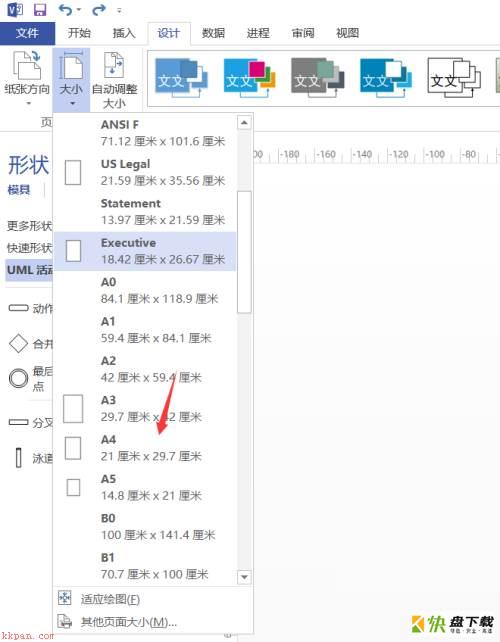
第六步:点击选中,画布就调整好了。
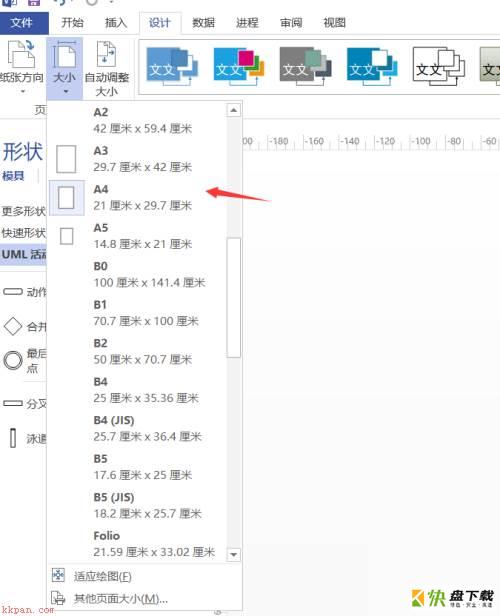
以上就是小编给大家带来的Microsoft Visio 2013如何选择纸张为A4的全部内容,希望能够帮助到大家哦。
加载全部内容